Мнемосхема – это графическое представление информации или идеи с помощью символов, цветов и стрелок. Это мощный инструмент для запоминания и организации знаний. Независимо от вашей области деятельности или уровня опыта, мнемосхема может помочь вам структурировать свои мысли и сохранить информацию в памяти долгое время.
Но как начать создавать мнемосхемы, особенно если вы новичок в этом? В этой статье мы расскажем вам пошаговую инструкцию о том, как нарисовать мнемосхему. Мы покажем вам основные элементы, которые вам понадобятся, и дадим несколько полезных советов по созданию эффективных мнемосхем.
Важно помнить, что каждый человек воспринимает и запоминает информацию по-разному. Поэтому, когда вы создаете мнемосхему, адаптируйте ее под свой собственный стиль и способ запоминания. Первоначально ваша мнемосхема может быть грубым наброском, но со временем вы сможете разработать свою собственную эффективную систему.
Шаг 1: Подготовка к рисованию мнемосхемы

1. Определите тему и основные понятия. Выберите тему, которую вы хотите изучить или запомнить. Разделите ее на основные понятия, ключевые факты и связи между ними.
2. Соберите материалы. Соберите все необходимые материалы для рисования мнемосхемы: бумагу, карандаши или ручки разных цветов, линейку или циркуль. Вы также можете использовать компьютерные программы для создания мнемосхем.
3. Создайте основу мнемосхемы. Начните с выбора формата мнемосхемы: лист бумаги или виртуальное поле на компьютере. Затем нарисуйте основу мнемосхемы, используя линейку и карандаш. Это может быть дерево, круговая диаграмма или другая форма, которая лучше всего подходит для вашей темы.
Примечание: Чтобы основа мнемосхемы выглядела аккуратно и легко читаемой, используйте линейку для рисования равных отрезков и геометрических фигур.
4. Подготовьте место для размещения информации. На вашей основе мнемосхемы отметьте места, где будет размещаться информация. Вы можете использовать маленькие прямоугольники или кружочки для обозначения каждого понятия или факта.
Примечание: Размер и количество мест для размещения информации зависит от объема темы и количества ключевых понятий.
5. Разместите основные понятия и связи. Начните с написания основных понятий в соответствующих местах на мнемосхеме. Затем добавьте связи между понятиями, используя стрелки, линии или цветовые маркеры.
Примечание: Оптимальная связь между понятиями поможет вам запомнить и усвоить информацию, поэтому старайтесь создавать понятные и логичные связи.
Следуя этим шагам, вы готовы к рисованию мнемосхемы! Приступайте к следующему шагу, чтобы полностью заполнить мнемосхему информацией и закрепить знания.
Выбор схематического обозначения элементов

При создании мнемосхемы важно правильно выбрать схематическое обозначение для каждого элемента. Такое обозначение должно соответствовать стандартам и быть удобным для понимания.
Существует несколько способов обозначения элементов:
- Графические символы. Это наиболее распространенный способ обозначения элементов на мнемосхемах. В этом случае каждый элемент имеет свою уникальную форму или символ, который помещается на схему. Например, для обозначения резистора используется символ с прямоугольником и зигзагом.
- Буквенные обозначения. Этот способ удобен для компактности и экономии места на схеме. Вместо графического символа элемента на схеме просто указывается его буквенное обозначение. Например, для резистора используется буква R, для конденсатора – С, для транзистора – Т.
- Числовые обозначения. Этот способ используется для элементов, у которых нет уникального символа или буквенного обозначения. Вместо этого каждому элементу присваивается уникальный номер или код. Например, резисторы могут быть обозначены числами 1, 2, 3 и т.д.
При выборе схематического обозначения элементов необходимо обратить внимание на стандарты, используемые в отрасли или команде. Это поможет избежать путаницы и неправильного распознавания элементов на мнемосхеме.
Шаг 2: Рисование основного каркаса мнемосхемы

Начните с выбора центральной идеи вашей мнемосхемы. Это может быть ключевое слово или понятие, которое вы хотите запомнить. Например, если вы учите новую лексику, центральной идеей может быть слово "дом".
Создайте крупный прямоугольник в центре страницы и напишите внутри него выбранное ключевое слово или фразу. Сделайте это выделением текста с помощью тега , чтобы он был более заметным.
Далее, из центральной идеи начните вести основные линии, которые будут соединять основные понятия и детали вашей мнемосхемы. Используйте прямые линии или стрелки для указания направления связей.
Добавьте ваши основные понятия в мнемосхему. Они могут быть представлены в виде кружков или прямоугольников, в которых вы можете указывать ключевые слова или идеи.
Не забудьте использовать тег , чтобы выделить важное, и сделать мнемосхему более понятной и запоминающейся.
Этот каркас мнемосхемы должен отображать основную структуру вашей информации, и может быть дополнен или изменен в процессе добавления новых понятий и деталей.
На этом шаге вы создали каркас для вашей мнемосхемы, который будет использован в дальнейшем для размещения более детальной информации. Теперь вы готовы перейти к следующему шагу - добавлению связей и деталей в вашу мнемосхему.
Создание базового контура
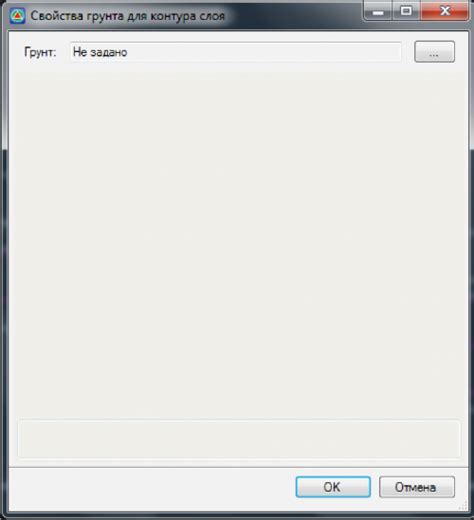
Для начала, откройте программу для рисования, такую как Paint или Adobe Photoshop. Создайте новый файл и выберите канву нужного размера.
Затем, используйте инструмент линии или прямоугольник для создания прямоугольного контура. Этот контур будет представлять внешний контур мнемосхемы.
Добавьте несколько дополнительных линий или кривых внутрь прямоугольника, чтобы разделить его на различные секции. Эти секции будут служить для размещения элементов мнемосхемы.
Разместите текстовые метки рядом с каждой секцией, чтобы указать, что они представляют. Например, если вы создаете мнемосхему для управления системой освещения, вы можете обозначить секции как "главный выключатель", "светильники" и т.д.
Наконец, добавьте несколько визуальных элементов, чтобы задать общий внешний вид мнемосхемы. Это могут быть различные значки, пиктограммы или изображения, которые соответствуют функциям каждой секции.
После завершения базового контура, вы можете перейти к дальнейшему расширению мнемосхемы, добавляя дополнительные элементы и подробности.
| Канва | Линии и прямоугольники | Текстовые метки | Визуальные элементы |
Шаг 3: Размещение и соединение элементов на мнемосхеме

После того, как вы решили, какие элементы вы хотите включить в вашу мнемосхему и отобразили их на странице, следующим шагом будет их размещение и соединение.
1. Разместите элементы на странице. Выберите наиболее удобное расположение для каждого элемента, чтобы они были легко узнаваемы. Обычно элементы размещаются по вертикали или горизонтали, но вы также можете использовать сетки или расположить их в виде диаграммы.
2. Соедините элементы. Используйте стрелки или линии, чтобы показать связи или зависимости между элементами. Нарисуйте стрелку от элемента, от которого исходит действие, к элементу, на который это действие направлено. Убедитесь, что стрелка указывает на правильное направление и не пересекает другие элементы.
3. Добавьте подписи к элементам и стрелкам. Напишите название элемента рядом с ним или используйте текстовую метку. Также добавьте текстовые метки для стрелок, чтобы указать, какой процесс или зависимость они представляют.
4. Проверьте и улучшите читаемость и понятность мнемосхемы. Убедитесь, что элементы и стрелки на вашей мнемосхеме хорошо видны и ясно указывают на связь между процессами или элементами. Если необходимо, измените размер или цвет элементов, увеличьте толщину стрелок или добавьте дополнительные метки для лучшей понятности.
5. Сохраните и распечатайте вашу мнемосхему. Для долгосрочного использования сохраните вашу мнемосхему в файле или распечатайте ее для удобного доступа в будущем.
Размещение элементов с учетом функциональной совместимости

При создании мнемосхемы необходимо учитывать функциональную совместимость ее элементов. Это означает, что каждый элемент должен быть размещен таким образом, чтобы он логически соответствовал своей функции и месту в схеме.
Помимо функциональной совместимости, следует также учитывать элементы, которые взаимодействуют друг с другом. Например, если в системе есть элементы, которые влияют на работу других элементов или на их состояние, то целесообразно разместить эти элементы ближе друг к другу, чтобы понятно было, как они взаимодействуют.
Шаг 4: Добавление текстовой информации на мнемосхему

После того, как вы добавили все графические элементы на свою мнемосхему, настало время добавить текстовую информацию.
Вы можете использовать таблицу для организации текстовых данных на вашей мнемосхеме. Начните с создания таблицы с помощью тега <table>.
Далее, используйте теги <tr> для создания строк и <td> для создания ячеек внутри строк. Напишите текстовую информацию внутри ячеек таблицы.
Например, если вы хотите добавить название элемента на мнемосхему, создайте новую строку с помощью тега <tr> и добавьте ячейку с названием элемента с помощью тега <td>. Напишите название элемента внутри ячейки.
Помимо названия элемента, вы можете добавить другую текстовую информацию на мнемосхему, такую как описания, функции элементов и т.д.
Не забывайте использовать правильные теги для заголовков и текстовых блоков, чтобы структурировать и оформить вашу мнемосхему.
Добавление текстовой информации на мнемосхему поможет вам лучше ориентироваться и запомнить важные детали и сведения о предмете вашего изучения.